Sådan bruger du hurtig og privat CloudFlare DNS på iPhone eller iPad
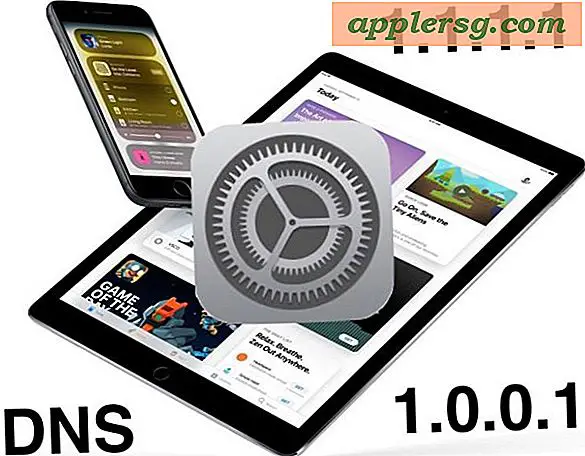
Hvis du er interesseret i at bruge Cloudflare DNS-tjenesten på en iPhone eller iPad, finder du det er en ret nem konfigurationsproces at konfigurere din iOS-enhed til at bruge den ultrahurtige og privatlivsfokuserede DNS-tjeneste. Denne vejledning beskriver detaljeret installationsproces.
Hvis dette lyder som græsk, så her er en super hurtig baggrund: DNS er, hvad der forbinder en IP-adresse (som 1.1.1.1) til et domænenavn (som Cloudfare.com), du kan tænke på det lidt som en katalogtjeneste. At opkalds- og associeringsprocessen tager lidt tid at afslutte. Således kan ved hjælp af en hurtigere DNS-udbyder gøre DNS-opslag lidt hurtigere og muligvis tilbyde en subtil effektivitetsforøgelse til internetforbruget. Desuden er processen med CloudFlare DNS tilsyneladende ikke logget med din IP, og dataene sælges ikke eller bruges til at målrette annoncer, hvilket gør det lidt mere privat end nogle andre DNS-udbydere og nogle ISP-standard DNS'er. Hvis du er interesseret i at lære mere, kan du finde mere information på Cloudfare bloggen.
Hvis noget af dette lyder godt for dig, er det sandsynligvis fordi vi dækkede, hvordan du bruger Cloudflare DNS på Mac OS, men på anmodning dækker vi nu, hvordan du konfigurerer den samme DNS-tjeneste på en iOS-enhed som en iPhone eller iPad. Du kan tilpasse konfigurere DNS på stort set alle iOS-enheder, der nogensinde er lavet, så det betyder ikke noget, hvilken version din iPhone eller iPad kører.
Sådan opsættes Cloudflare DNS i iOS
Hvis du nogensinde har ændret DNS-indstillinger på en iPhone eller iPad før, så vil denne proces være kendt for dig, bortset fra at du selvfølgelig bruger Cloudflare DNS IP-adresserne. Hvis du ikke er bekendt med trinnene, er de her:
Bemærk: Hvis du har en eksisterende DNS-konfiguration, skal du være opmærksom på disse indstillinger, før du foretager nogen tilpasninger.
- Åbn appen "Indstillinger" i iOS
- Tryk på "Wi-Fi" i indstillingerne
- Tryk på knappen "(i)" ved siden af det netop tilsluttede Wi-Fi-routernavn
- Under DNS-sektionen skal du trykke på "Konfigurer DNS"
- Tryk på "Manual" under afsnittet Konfigurer DNS
- Under "DNS-servere" skal du trykke på "Tilføj server" og indtaste følgende IP-adresse:
- Tryk på "Tilføj server" igen og indtast følgende IP-adresse:
- Tryk på "Gem" for at holde Cloudflare DNS-indstillingerne
- Afslut fra Indstillinger og brug internettet på din iPhone eller iPad som normalt




1.1.1.1
1.0.0.1 
DNS-indstillingerne skal træde i kraft straks og ikke kræve yderligere handling eller genstart, men hvis du har problemer med tilslutning efter at have foretaget nogen tilpasninger, kan det være nyttigt at genstarte enheden eller rydde DNS-caches på iPhone eller iPad. Hvis du stadig ikke får forbindelse, skal du sørge for at syntaxen er indtastet korrekt, og hvis det stadig fejler, skal du slette posterne og gå tilbage til dine standard DNS-indstillinger.
Hvis du ikke er sikker på, om du vil bruge Cloudflare DNS, eller hvis du ikke er sikker på, at Cloudflare DNS vil være hurtigere end din nuværende DNS, kan du få adgang til et websted som DNS Performance for at se, hvordan ydeevnen er for din generelle region af verden. Det kommer ikke til at være hurtigere for alle, men for nogle brugere kan det være. Indstilling af brugerdefinerede DNS-indstillinger kan ofte føre til hurtigere wi-fi-brug på iOS-enheder og computere, så det er værd at undersøge for mange brugere.
Hvad angår privatlivets fred i Cloudflare DNS, siger virksomheden, at de ikke vil logge IP-adresser, sælge dine data eller bruge nogen af disse data til at målrette mod annoncer. Hvorvidt det er attraktivt for dig, afhænger sandsynligvis af dine synspunkter om internetets privatliv generelt, men det kan være af interesse for nogle brugere. Det er ikke et VPN, og det vil heller ikke anonymisere internetbrugen, men det kan muligvis give yderligere beskyttelse af personlige oplysninger under DNS-opslag og DNS-løsningsadfærd, når du bruger internettet fra en iOS-enhed konfigureret til at bruge tjenesten.
Selvfølgelig er dette gennemgang rettet mod iPad- og iPhone-brugere, men hvis du er på en Mac, og emnet interesserer dig, kan du følge instruktioner til at bruge Cloudflare DNS på Mac OS også.





![Hvilken 1997 ville være, ifølge Apple i 1987 [Video]](http://applersg.com/img/fun/653/what-1997-would-be-like.jpg)





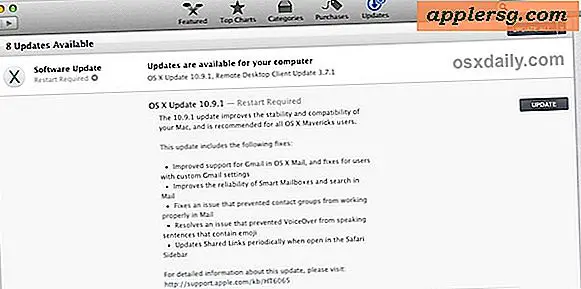
![iOS 7 Jailbreak Evasi0n 7 Nu tilgængelig [Download Links]](http://applersg.com/img/ipad/167/ios-7-jailbreak-evasi0n-7-now-available.jpg)